-
Par colybrix le 17 Mars 2023 à 06:21
Version tuto, tube Pqna&Alice

Version 2, femme Nena Silva

***
Merci Soxikibem de me permettre de traduire tes tutos
Tuto original de Soxikibem => Ici
***
Matériel
Placer les fichiers Sélections dans le dossier Sélections de votre Psp
***
Filtres utilisés
AAA Frames
Alien Skin Eye Candy 5 Impact
Funhouse
***
*Remarque : n’hésitez pas à modifier les modes de fusion en fonction de vos couleurs et tubes
N’oubliez pas d’effacer les signatures des éléments du matériel avant de les utiliser.
***
1. Ouvrir le matériel dans votre Psp
Choisir deux couleurs
Avant plan : #635265
Arrière-plan : #bc8717

2. Ouvrir un nouveau document transparent 850 x 550 pixels
Remplir de ce dégradé Halo

3.Effets de Réflexion > Kaléidoscope

4. Sélections – Charger la sélection à partir du disque : Selection001Xiki
Effets de textures > Textile
Couleur avant et arrière-plan
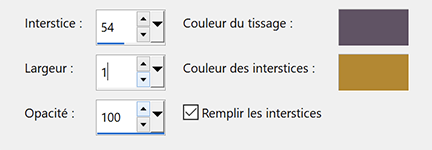
Effets de bords > Accentuer
*Coly: j'ai remplacé Accentuer par un réglage Netteté, l'effet était trop fort chez moi
5. Sélections – Inverser
Effets de distorsion > Vagues

6. Sélections – Transformer la sélection en calque
Ne rien sélectionner
Sélections – Charger la sélection à partir du disque : Selection002Xiki
Pousser la touche Effacer du clavier

Ne rien sélectionner
7. Effets 3D > Ombre portée : 0, 0, 100, 60, couleur noire
Edition > Répéter l’ombre portée
8. Activer le caque Raster 1
Sélections – Charger la sélection à partir du disque : Selection001Xiki
Sélections – Inverser
Effets Funhouse > Xaggerate
Coly: sur ma version du filtre je n'ai que les deux premiers réglages, ça ne change pas le résultat

9. Effets 3D > Ombre portée : 0, 0, 100, 60, couleur noire
Edition > Répéter l’ombre portée
Ne rien sélectionner
10. Activer le calque Sélection transformée
Calques – Nouveau calque Raster
Remplir du dégradé
Effets de Distorsion > Miroir déformant
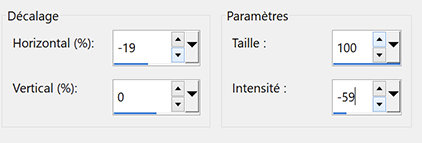
11. Effets Géométriques > Cercle : Transparent
Image – Redimensionner à 30%, ne pas cocher Redimensionner tous les calques
Sélections – Sélectionner tout
Sélections – Flottante
Sélections – Statique
12. Effets Alien Skin Eye Candy 5 Impact > Bevel


Ne rien sélectionner
13. Calques – Dupliquer
Image – Redimensionner à 20%, ne pas cocher Redimensionner tous les calques
Réglage – Netteté > netteté
Outil Sélectionner (k) : Position horiz. : 725, Position vert. : 13
Calques – Dupliquer
Outil Sélectionner (k) : Position horiz. : 725, Position vert. : 66
Calques – Dupliquer
Outil Sélectionner (k) : Position horiz. : 725, Position vert. : 122
Calques – Dupliquer
Outil Sélectionner (k) : Position horiz. : 725, Position vert. : 176
Calques – Dupliquer
Outil Sélectionner (k) : Position horiz. : 725, Position vert. : 230
14. Fermer la visibilité des calques Raster 2, Sélection transformée et Raster 1
Calques – Fusionner les calques visibles
Calques – Affichage : Tous
15. Sur le calque Fusionné
Effets 3D > Ombre portée : -6, 6, 40, 10, couleur noire
16. Sur le Raster 2
Effets 3D > Ombre portée : -6, 6, 80, 30, couleur noire
17. Activer le calque Sélection transformée
Calques – Nouveau calque Raster
Remplir de la couleur blanche
Calques – Nouveau calque de masque à partir d’une image : NarahsMasks_1559
Fusionner le groupe
Image – Miroir horizontal (miroir)
Mettre en mode Éclaircir
18. Sélections – Sélectionner tout
Edition – Copie spéciale > Copier avec fusion
Image – Ajouter des bordures, décocher Symétrique
Mettre ces réglages, la couleur n’a pas d’importance

19. Sélections > Inverser
Edition – Coller dans la sélection
Effets Arts Média > Coups de pinceau
Couleur noire

Effets de bords > Accentuer
20. Sélections – Inverser
Effets 3D > Ombre portée : 0, 0, 100, 40, couleur noire
Répéter l’ombre portée
Ne rien sélectionner
21. Copier et Coller le tube personnage
Placer à gauche sur votre travail
Ombre portée au choix
22. Nouveau calque Raster
Sélections – Charger la sélection à partir du disque : Selection003Xiki
Remplir de la couleur avant plan
Ne rien sélectionner
Effets 3D > Ombre portée : 1, 1, 100, 1, couleur arrière-plan
Répéter l’ombre portée
Réglage – Netteté > netteté
23. Nouveau calque Raster
Sélections – Charger la sélection à partir du disque : Selection004Xiki
Remplir de la couleur arrière-plan
Ne rien sélectionner
24. Fusionner avec le calque du dessous
Effets 3D > Ombre portée : -7, 1, 100, 10, couleur noire
25. Calques – Fusionner tout
Effets AAA Frames > Foto Frame
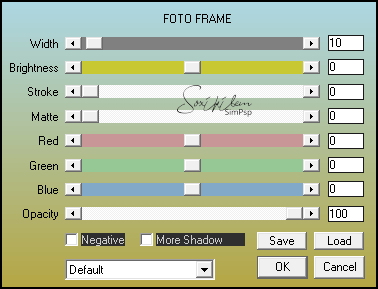
26. Signer votre travail
Aplatir l’image
Enregistrer en format Jpeg
***
Merci d'avoir suivi ce tuto, j'espère qu'il vous a plu
Fait le 09 mars 2023
***
Vous pouvez m'envoyer vos versions,
je me ferai un plaisir de les mettre sur la galerie
colybrix@hotmail.com
***
Vos versions => Ici
 votre commentaire
votre commentaire
-
Par colybrix le 13 Mars 2023 à 06:02

Version tuto, tubes Pqna&Alice
Version 2, tube femme perso
***
Merci Soxikibem de me permettre de traduire tes tutos
Tuto original de Soxikibem => Ici
***
Matériel
***
Filtres utilisés
Filters Unlimited 2.0 > Bkg Designer sf10 II
Graphic Plus
Mura’s Seamless
***
*Remarque : n’hésitez pas à modifier les modes de fusion en fonction de vos couleurs et tubes
N’oubliez pas d’effacer les signatures des éléments du matériel avant de les utiliser.
***
1. Ouvrir le matériel dans votre Psp
Choisir deux couleurs
Avant plan : #435f25
Arrière-plan : #a6c278
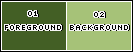
2. Ouvrir un nouveau document transparent 900 x 650 pixels
Remplir de ce dégradé halo

3. Effets Arts Media > Coup de pinceau

4. Calques – Dupliquer
Effets Filters Unlimited 2.0 > Bkg Designer sf10 II >Hinzeberg’s Mirror 02

5. Effets géométriques > Perspective horizontal : 70, transparent
Effets géométriques > Perspective horizontal : -95, transparent
Effets de distorsion > Vagues

6. Image – Rotation libre

7. Outil Sélectionner (k) Position horiz : 252, Position vert. : 63.
Calques – Dupliquer
Image – Miroir horizontal (miroir)
Image – Miroir vertical (retourner)
Calques – Fusionner avec le calque du dessous
8. Effets 3D > Biseautage intérieur

9. Outil Recadrer
Cliquer sur Zone opaque de l’image fusionnée
Appliquer

OU si vous avez du mal avec Recadrer
Vous placer sur le calque Raster 1
Sélectionner tout
Image – recadrer sur la sélection
Vous replacer sur le calque du haut
10. Outil baguette magique, tolérance et progressivité à 0
Cliquer au centre de l’effet
Sélections – Modifier > agrandir : 5

11. Calques – Nouveau calque Raster
Copier le mist paysage
Coller dans la sélection
Effets de textures > Mosaïque Antique
Capture Soxikibem sur Psp 2022

Sur les versions plus ancienne le maximum pour Epaisseur des joints et 10
Capture Coly sur Psp 2018

Mettre ce calque en mode Éclaircir, opacité à 50
12. Sélections – Ne rien sélectionner
Calques – Réorganiser > déplacer vers le bas
13. Activer le calque Copie de Raster 1
Réglage – Ajouter du bruit

14. Effets Mura’s Seamless > Emboss at Alpha : par défaut
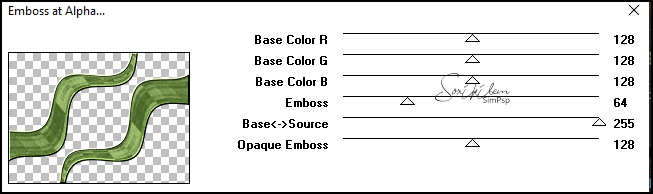
Effets 3D > Ombre portée : 8, 0, 100, 30, couleur noire
15. Copier le mist paysage
Coller comme nouveau calque
Pour celui du matériel, redimensionner à 40%
Placer à droite

Mettre en mode Lumière douce
Réglage – Netteté > netteté
16. Effets d’image > Mosaïque sans jointure
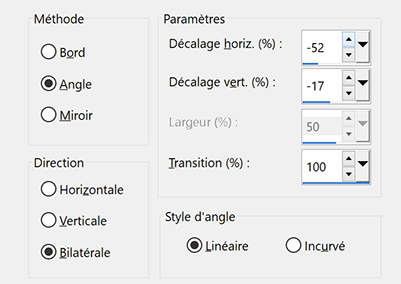
17. Copier et Coller Clover-ShamrockFour-leaf ou autre au choix
Outil Sélectionner (k) Position horiz : 377, Position vert. : 41.
18. Activer le calque Raster 2
Copier et Coller TextoByxiki
Mettre en mode Luminance héritée
Outil Sélectionner (k) Position horiz : 333, Position vert. : 209.
19. Activer le calque du haut
Copier et Coller TituloLuckyBySoxikibem
Outil Sélectionner (k) Position horiz : 638, Position vert. : 352.
Mettre en mode Luminance héritée
20. Copier et Coller DecorBySoxikibem
Outil Sélectionner (k) Position horiz : 0, Position vert. : 9.
21. Copier et Coller le tube personnage
Placer à gauche
Ombre portée au choix
22. Activer le calque Raster 1
Copier
23. Image – Ajouter des bordures
1 pixel – couleur avant plan
5 pixels – couleur arrière-plan
1 pixel – couleur avant plan
24. Sélectionner tout
Image – Ajouter des bordures
20 pixels – n’importe quelle couleur
Sélections – Inverser
Coller dans la sélection
Effets Graphic Plus > Cross Shadow, par défaut
Sélections – Inverser
Effets 3D > Ombre portée : 0, 0, 100, 30, couleur noire
Ne rien sélectionner
25. Image – Ajouter des bordures
2 pixels – couleur arrière-plan
Sélectionner tout
Image – Ajouter des bordures
30 pixels – n’importe quelle couleur
Sélections – Inverser
Coller dans la sélection
Effets Graphic Plus > Cross Shadow, par défaut
26. Sélections – Inverser
Effets 3D > Ombre portée : 0, 0, 100, 30, couleur noire
Ne rien sélectionner
27. Image – Ajouter des bordures
1 pixel – couleur avant plan
28. Signer votre travail
Aplatir l’image
Redimensionner si vous le souhaitez
Enregistrer en format Jpeg
***
Merci d'avoir suivi ce tuto, j'espère qu'il vous a plu
Fait le 08 mars 2023
***
Vous pouvez m'envoyer vos versions,
je me ferai un plaisir de les mettre sur la galerie
colybrix@hotmail.com
***
Vos versions => Ici
 votre commentaire
votre commentaire
-
Par colybrix le 10 Mars 2023 à 15:29
Version tuto , tubes Pqna&Alice
Version 2, Femme Jessica, fleurs Lana
***
Merci Soxikibem de me permettre de traduire tes tutos
Tuto original de Soxikibem => Ici
***
Matériel
Placer les sélections dans le dossier Sélections de votre Psp
***
Filtres utilisés
Alien Skin Eye Candy 5: Impact > Bevel
Filters Unlimited 2.0 > Bkg Designer sf10II
Flaming Pear > Flexify 2
Mura's Meister > Perspective Tiling
***
*Remarque : n’hésitez pas à modifier les modes de fusion en fonction de vos couleurs et tubes
N’oubliez pas d’effacer les signatures des éléments du matériel avant de les utiliser.
Fait sur Psp 2022 mais peut être fait sur d'autres versions
***
1. Ouvrir le matériel dans votre Psp
Choisir deux couleurs
Avant plan : #2e1a0d
Arrière-plan : #ad883e

2. Ouvrir un nouveau document transparent 900 x 700 pixels
Remplir de la couleur avant plan
Sélections – Sélectionner tout
3. Copier le mist fleur
Coller dans la sélection
Ne rien sélectionner
4. Effets d’image > Mosaïque sans jointure, par défaut
Réglage – Flou radial

5. Effets Filters Unlimited 2.0 > Bkg Designer sf10 II > DIS Refractor 2
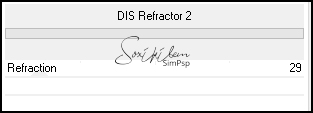
6. Sélections > charger la sélection à partir du disque : mabelBysoxikibem1
Sélections – transformer la sélection en calque
Effets de texture > Textile
Couleur avant plan

Ne rien sélectionner
7. Effets de réflexion > Résonance
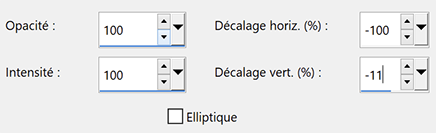
8. Image – Rotation libre
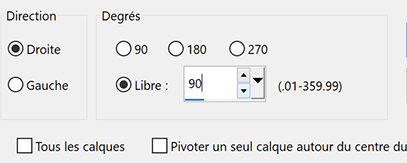
Outil Sélectionner (k) Position horiz. : 100, Position vert. : -198
Outil recadrage – cliquer sur Zone Opaque fusionnée et Valider

Autre méthode si vous avez du mal avec l'outil recadrage
placez-vous sur le calque Raster 1, Sélectionner tout
image > Recadrer sur la sélection
Ne pas oublier de vous replacer sur le caque du haut (sélection transformée)
9. Effets Flaming Pear > Flexify 2

10. Effets de bords > Accentuer
Activer le calque Raster 1
Sélections > charger la sélection à partir du disque : mabelBysoxikibem2
Sélections – Transformer la sélection en calque
Réglage – Flou radial

11. Effets de textures > Cuir fin
Couleur arrière-plan

Mettre en mode Recouvrement
12. Edition – Coller le mist fleur (en mémoire) comme nouveau calque
Outil déplacement, placer une partie du calque dans la sélection comme vous le souhaitez.
Sélections – Inverser
Pousser la touche Effacer du clavier

Sélections – Inverser
Calques – Réorganiser > déplacer vers le bas
Mettre en mode Écran
13. Activer le calque sélection transformée 1
Nouveau calque Raster
Effets 3D > Découpe

14. Nouveau calque Raster
Effets 3D > Découpe (en négatif)

Calques – Fusionner avec le calque du dessous
Ne rien sélectionner
15. Activer le calque Raster 1
Sélections > charger la sélection à partir du disque : mabelBysoxikibem3
Transformer la sélection en calque
Réglage – Flou radial, réglages en mémoire

Mettre en mode Recouvrement
16. Effets Art Media > Coups de pinceau
Couleur arrière-plan
*Dans les versions plus anciennes de Psp la longeur maximale est de 20 (mettre à 20 dans ce cas)

Ne rien sélectionner
17. Activer le calque du haut de la pile (Sélection transformée)
Calques – Dupliquer
Réglage – Flou gaussien à 30
Mettre en mode Lumière dure
18. Activer le calque Raster 1
Calques – Dupliquer
Effets Mura’s Meister > Perspective Tiling

19. Outil baguette magique, tolérance à 0, progressivité à 40
Cliquer sur la partie transparente
Pousser 4 fois la touche Effacer

Ne rien sélectionner
20. Activer le calque du haut (Copie de sélection transformée)
Edition – Copie spéciale > copier avec fusion
Sélections > charger la sélection à partir du disque : mabelBysoxikibem4
Calques – Nouveau calque Raster
Edition – Coller dans la sélection
Réglage – Netteté > netteté
21. Effets Alien Skin Eye Candy 5 – Impact > Bevel
Dans l'onglet Lighting, utiliser les couleurs avant et arrière-plan

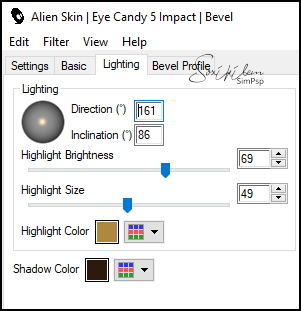

Coly: je n'ai pas la même courbe sur la 3e capture, j'ai laissé ce que j'obtiens
22. Calques – Dupliquer
Calques – Fusionner avec le calque du dessous
Effets 3D > Ombre portée : 0, 0, 100, 20, couleur noire
Ne rien sélectionner
Effets 3D > Ombre portée : 15, -5, 100, 20, couleur noire
23. Copier et Coller le tube personnage
Placer à gauche
Ombre portée au choix
24. Edition – Copie spéciale > copier avec fusion
Image – Ajouter des bordures
1 pixel – couleur arrière-plan
Sélectionner tout
Image – Ajouter des bordures
30 pixels – N’importe quelle couleur
Sélections > Inverser
Coller dans la sélection
25. Réglage – Flou radial (en mémoire)

26. Effets Art Média > Coups de pinceau, en mémoire

27. Sélections – Inverser
Effets 3D > Ombre portée : 0, 0, 100, 30, couleur noire
Ne rien sélectionner
28. Image – Ajouter des bordures
1 pixel – couleur arrière-plan
Sélectionner tout
Image – Ajouter des bordures
5 pixels – N’importe quelle couleur
Sélections > Inverser
Coller dans la sélection
29. Réglage – Flou radial (en mémoire)

Effets de bords > Accentuer davantage
Ne rien sélectionner
30. Image – Ajouter des bordures
1 pixel – couleur arrière-plan
Sélectionner tout
Image – Ajouter des bordures
5 pixels – N’importe quelle couleur
Sélections > Inverser
Coller dans la sélection
31. Réglage – Flou radial (en mémoire)

Effets de bords > Accentuer davantage
Ne rien sélectionner
32. Image – Ajouter des bordures
1 pixel – couleur arrière-plan
Sélectionner tout
Image – Ajouter des bordures
45 pixels – N’importe quelle couleur
Sélections > Inverser
Coller dans la sélection
33. Réglage – Flou radial (en mémoire)

34. Effets Art Média > Coups de pinceau, en mémoire

35. Sélections – Inverser
Effets 3D > Ombre portée : 0, 0, 100, 30, couleur noire
Edition > Répéter l’ombre portée
Ne rien sélectionner
36. Sélections > charger la sélection à partir du disque : mabelBysoxikibem5
Calques – Nouveau calque Raster
Remplir de ce dégradé Linéaire

Ne rien sélectionner
37. Effets 3D > Ombre portée : 1, 1, 100, 0, couleur arrière-plan
Effets 3D > Ombre portée : 4, 2, 60, 5, couleur arrière-plan
Réglage – Netteté > davantage de netteté
38. Image – Ajouter des bordures
1 pixel – couleur arrière-plan
39. Signer votre travail
Aplatir l’image
Enregistrer en format Jpeg
***
Merci d'avoir suivi ce tuto, j'espère qu'il vous a plu
Fait le 02 mars 2023
***
Vous pouvez m'envoyer vos versions,
je me ferai un plaisir de les mettre sur la galerie
colybrix@hotmail.com
***
Vos versions => Ici
 votre commentaire
votre commentaire
-
Par colybrix le 4 Mars 2023 à 06:11

Version tuto, tube Pqna&Alice
Version 2, tubes perso
***
Merci Soxikibem de me permettre de traduire tes tutos
Tuto original de Soxikibem => Ici
***
Matériel
Placer le fichier Sélection dans le dossier Sélections de votre Psp
Placer le Preset dans le dossier Paramètres par défaut de votre Psp
Placer le masque nevoa dans le dossier Masque de votre Psp
Placer le Script BordasWD dans la dossier Scripts - Réglementés de votre Psp
***
Filtres utilisés
Mehdi > Wav Lab 1.1
Mura's Meister > Copies, Perspective Tiling
Mura's Seamless > Emboss at Alpha
Simple > Top Left Mirror
***
*Remarque : n’hésitez pas à modifier les modes de fusion en fonction de vos couleurs et tubes
N’oubliez pas d’effacer les signatures des éléments du matériel avant de les utiliser.
***
1. Ouvrir le matériel dans votre Psp
Choisir quatre couleurs
Avant plan : #5e0614
Arrière-plan : #76b9e7
couleur 3: #3e455b
couleur 4: #e6f0f4

2. Ouvrir un nouveau document transparent 900 x 600 pixels
Effets Mehdi > Wavy Lab 1.1
Séquences couleurs : 1, 2, 4, 3
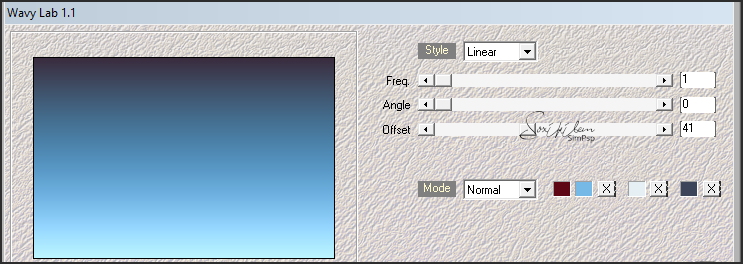
3.Effets de réflexion > Résonnance

4. Effets de réflexion > Kaléidoscope
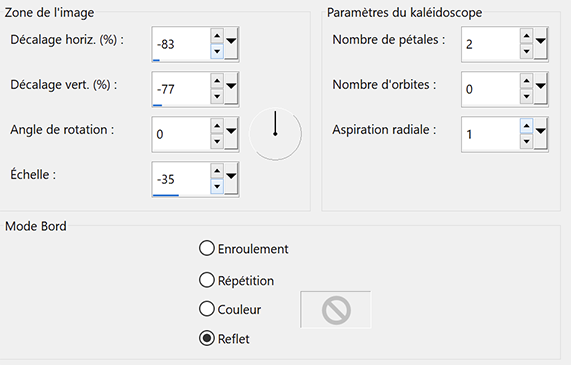
5. Effets d’image > Mosaïque sans jointure

6. Effets Simple > Top Left Mirror
7. Sélections – Charger la sélection à partir du disque : SelectionWd_Xiki5
Sélections – Transformer la sélection en calque
Sélections – Ne rien sélectionner
Image – Rotation libre
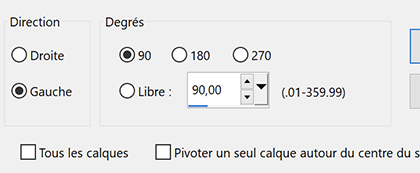
8. Effets Mura’s Meister > Copies

9. Effets de distorsion > Vagues

Objet > Aligner : gauche
(ou placer à gauche manuellement, position : 0, -150)
10. Outil recadrage : cliquer sur « Zone Opaque de l'image fusionnée »

Valider
Coly: Si vous avez du mal avec cette manipulation, autre méthode
placez-vous sur le calque Raster 1, Sélectionner tout
image > Recadrer sur la sélection
Vous Replacer sur le calque du haut pour la suite
Outil baguette magique, tolérance et progressivité à 0
Cliquer à gauche pour sélectionner comme sur la capture ci-dessous
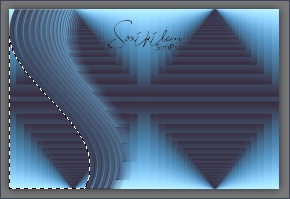
Sélections – Modifier > agrandir : 4
11. Calques – Nouveau calque Raster
Calques – Réorganiser > déplacer vers le bas
Remplir la sélection de la couleur 4
Calques – Charger un masque depuis le disque : Nevoa.msk
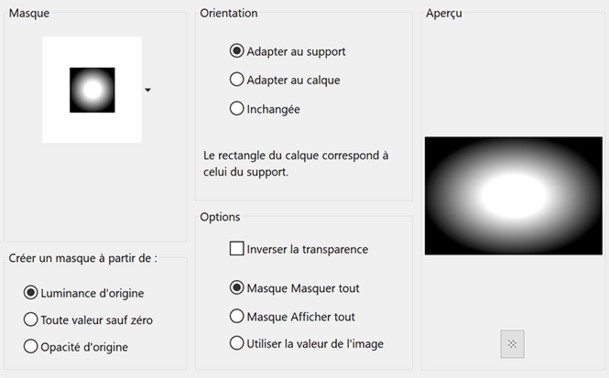
Calques – Fusionner le groupe
12. Effets de texture > Textile
Couleur 3
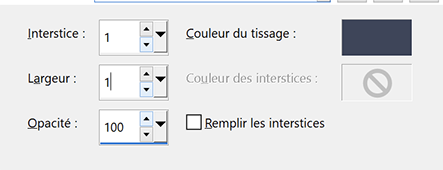
Opacité de ce calque à 80
13. Nouveau calque Raster
Effets artistiques > Bulles
Chercher le preset : Preset_BallsAndBubbles_BubllesByXiki1
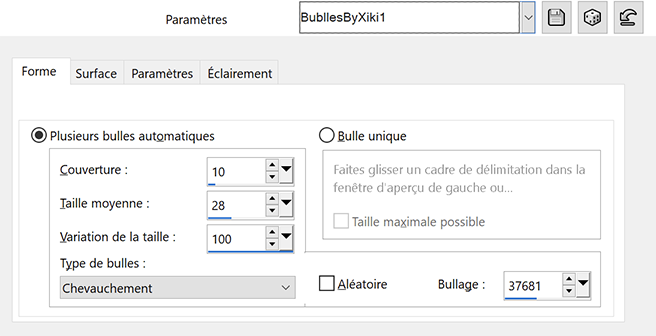
Mettre en mode Lumière dure
Sélections – Ne rien sélectionner
14. Effets Mura’s Seamless > Emboss at Alpha : par défaut
Edition – Répéter Emboss at Alpha
Calques – Dupliquer
Image – Miroir horizontal (miroir)
Image – Miroir vertical (retourner)
15. Activer le groupe Raster 2
Calques – Dupliquer
Image – Miroir horizontal (miroir)
Image – Miroir vertical (retourner)
16. Activer le calque Sélection transformée
Effets Mura’s Meister > Copies

17. Effets Mura’s Seamless > Emboss at Alpha

18. Calques – Dupliquer
Image – Miroir horizontal (miroir)
Image – Miroir vertical (retourner)
19. Activer le Raster 1
Calques – Dupliquer
Calques – Réorganiser > placer en haut de la pile
Effets Mura’s Meister > Perspective Tiling

20. Outil baguette magique, tolérance 0, progressivité 60
Cliquer sur la partie transparente du calque
Pousser 7 fois la touche Effacer du clavier

Ne rien sélectionner
*Remettre la progressivité de la baguette à 0
21. Calques – Dupliquer
Effets de réflexion > Kaléidoscope

22. Calques – Réorganiser > déplacer vers le bas
Outil Sélectionner (k) Position horiz. : 17, Position vert. : 33
Calques – Dupliquer
Outil Sélectionner (k) Position horiz. : 52, Position vert. : 221
Calques – Dupliquer
Image – Redimensionner à 60%, ne pas cocher Redimensionner tous les calques
Outil Sélectionner (k) Position horiz. : 235, Position vert. : 323
Calques – Dupliquer
Outil Sélectionner (k) Position horiz. : 252, Position vert. : 493
23. Calques – Fusionner avec le calque du dessous, 3 fois
Effets 3D > Ombre portée : -6, -18, 100, 0, couleur arrière-plan
Effets de bords Accentuer
24. Activer le calque Copie de Sélection transformée
Nouveau calque Raster
Sélectionner tout
Copier et Coller le paysage dans la sélection
Ne rien sélectionner
Effets d’image > Mosaïque sans jointure, par défaut
Réglage – Flou gaussien à 40
Mettre en mode Éclaircir ou autre
25. Effets de texture : Mosaïque antique

26. Activer le calque Copie (2) de Raster 1
Copier et Coller le tube personnage
Placer
Ombre portée au choix
27. Activer le calque du haut de la pile
Copier et Coller TextAloude
Outil Sélectionner (k) Position horiz. : 640, Position vert. : 30
(Facutltatif) Calques – Dupliquer
28. Copier et Coller DecorBySoxikibem
Outil Sélectionner (k) Position horiz. : 84, Position vert. : 77
29. Fichier – Script > Exécuter : BordasWD_ Soxikibem
Ou appliquer les bordures ci-dessous
1px couleur 3
5px couleur 4
1px couleur 3
10px couleur 4
5px couleur de fond
10px couleur 4
1px couleur 3
2px couleur de fond
1px couleur 3
25px couleur 4
1px couleur 3
30. Signer votre travail
Aplatir l’image
Enregistrer en format Jpeg
***
Merci d'avoir suivi ce tuto, j'espère qu'il vous a plu
Fait le 23 février 2023
***
Vous pouvez m'envoyer vos versions,
je me ferai un plaisir de les mettre sur la galerie
colybrix@hotmail.com
***
Vos versions => Ici
 votre commentaire
votre commentaire
-
Par colybrix le 25 Février 2023 à 05:43
Version tuto , tubes Pqna&Alice
Version 2, Femme Luz Cristina, Fleurs Karine Dre@ms, mist Calgui
***
Merci Soxikibem de me permettre de traduire tes tutos
Tuto original de Soxikibem => Ici
***
Matériel
***
Filtres utilisés
Flaming Pear
Graphic Plus
VM Toolbox
Mura’s Meister
***
*Remarque : n’hésitez pas à modifier les modes de fusion en fonction de vos couleurs et tubes
N’oubliez pas d’effacer les signatures des éléments du matériel avant de les utiliser.
***
1. Ouvrir le matériel dans votre Psp
Choisir 3 couleurs
Avant plan : #33414a
Arrière-plan : #dccfc7
Couleur 3 : #899484

2. Ouvrir un nouveau document transparent 900 x 600 pixels
Remplir de ce dégradé halo, couleur avant et arrière-plan

3. Calques – Dupliquer
Image – Miroir horizontal (miroir)
Image – Miroir vertical (retourner)
Mettre en mode Assombrir davantage
Calques – Fusionner avec le calque du dessous
4. Calques – Dupliquer
Effets géométriques > Inclinaison
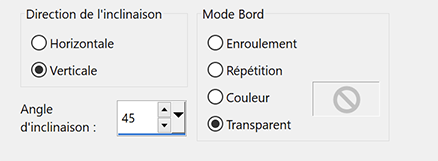
5. Effets de réflexion > Résonance
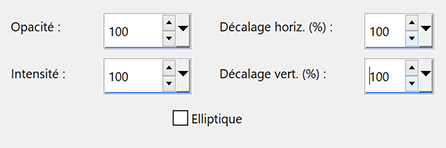
6. Sélectionner tout
Sélections – Modifier > Contracter : 100
Pousser la touche Effacer du clavier

Ne rien sélectionner
7. Calques – Dupliquer
Image – Miroir horizontal (miroir)
Image – Miroir vertical (retourner)
Fusionner avec le calque du dessous
8. Effets Flaming Pear > Flexify 2

Mettre en mode Lumière dure, ou autre selon vos couleurs
Ombre portée : 0, 0, 100, 50, couleur avant plan
Calques – Dupliquer
9. Activer le calque Raster 1
Effets VM Toolbox > Radial Noise
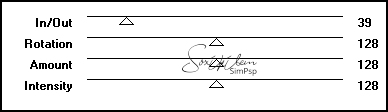
10. Nouveau calque Raster
Sélectionner tout
Copier le mist fleurs
Coller dans la sélection
Ne rien sélectionner
Effets d’image > Mosaïque sans jointure : par défaut
Réglage – Flou radial
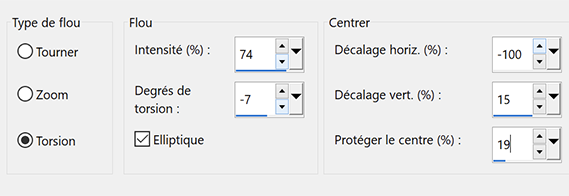
Mode de fusion : Couleur (héritée)
11. Activer le calque Raster 1
Calques – Dupliquer
Effets Mura’s Meister > Perspective Tiling
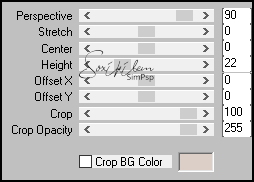
12. Outil baguette magique, Tolérance 0, Progressivité 80
Cliquer sur la partie transparente de ce calque
Pousser 4 fois la touche Effacer du clavier

Ne rien sélectionner
*Remettre la progressivité de la baguette magique à 0
13. Mettre ce calque en mode Écran
Calques – Dupliquer
Image – Miroir vertical (retourner)
Mettre ce calque en mode Éclaircir
14. Activer le calque du haut
Copier et Coller le mist fleurs
Redimensionner si nécessaire
Placer à gauche comme sur la capture ci-dessous

Calques – Dupliquer
Image – Miroir horizontal (miroir)
Placer comme sur le modèle

15. Activer le calque Raster1
Copier et Coller la payasage
Redimensionner si nécessaire et placer comme sur le modèle
16. Activer le calque du haut
Copier et Coller TLynnetteByXiki (texte)
Outil Sélectionner (k) Position horiz. : 525, Position vert. : 352
17. Edition – Copier spéciale > Copier avec fusion
Image – Ajouter des bordures
1 pixel – couleur 3
Sélections – Sélectionner tout
Image – Ajouter des bordures
10 pixels – n’importe quelle couleur
Sélections – Inverser
Edition – Coller dans la sélection
18. Réglage – Flou gaussien à 20
Effets VM Toolbox > Radial Noise
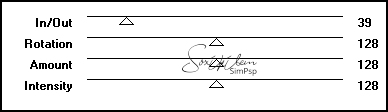
Ne rien sélectionner
19. Image – Ajouter des bordures
2 pixels – couleur 3
Sélections – Sélectionner tout
Image – Ajouter des bordures
20 pixels – n’importe quelle couleur
Sélections – Inverser
Edition – Coller dans la sélection
20. Réglage – Flou gaussien à 20
Effets VM Toolbox > Radial Noise
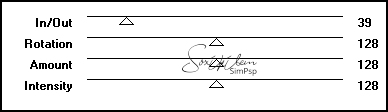
21. Effets Graphic Plus > Cross Shadow, par défaut
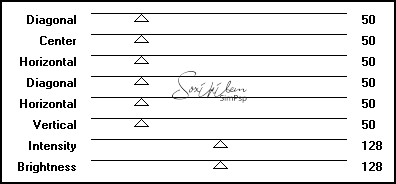
Ne rien sélectionner
22. Image – Ajouter des bordures
4 pixels – couleur 3
Sélections – Sélectionner tout
Image – Ajouter des bordures
20 pixels – n’importe quelle couleur
Sélections – Inverser
Edition – Coller dans la sélection
23. Réglage – Flou gaussien à 20
Effets VM Toolbox > Radial Noise
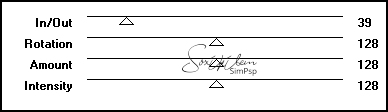
Ne rien sélectionner
24. Copier et Coller le tube personnage
Placer à gauche
Ombre portée au choix
25. Image – Ajouter des bordures
2 pixels – couleur 3
26. Signer votre travail
Aplatir l’image
Enregistrer en format Jpeg
***
Merci d'avoir suivi ce tuto, j'espère qu'il vous a plu
Fait le 16 février 2023
***
Vous pouvez m'envoyer vos versions,
je me ferai un plaisir de les mettre sur la galerie
colybrix@hotmail.com
***
Vos versions => Ici
 votre commentaire
votre commentaire Suivre le flux RSS des articles de cette rubrique
Suivre le flux RSS des articles de cette rubrique Suivre le flux RSS des commentaires de cette rubrique
Suivre le flux RSS des commentaires de cette rubrique





























